Docker容器化技术介绍
Docker的slogan为: Debug your app, not your environment. 这句话完美的诠释了docker要为用户解决的问题。
接下来对比一下容器化技术和虚拟机技术,如下图所示:
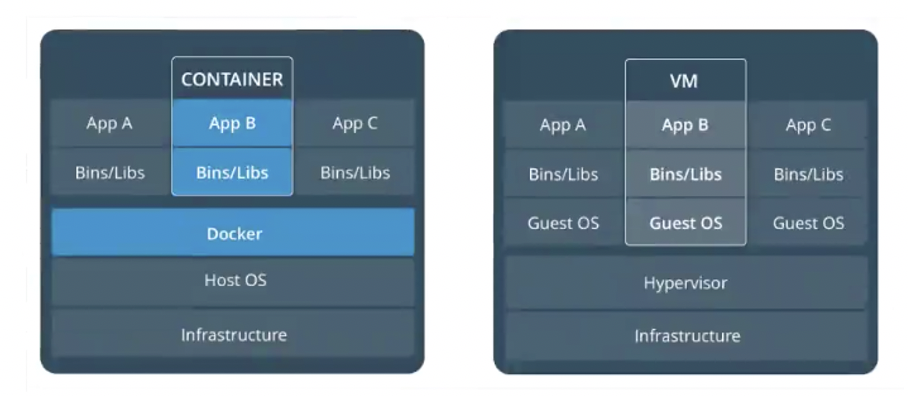
上图中infrastructure为硬件设备。可以看出VM需要多个独立的Guest OS。是对硬件资源的浪费。而容器化技术只需要一层Docker。
Docker中涉及的概念
镜像:是一个文件的副本,可以被特定的软件(硬件)识别。是一个静态的概念。
容器:是一个动态的概念。
镜像和容器的区别可以类比为系统安装中的ISO文件和操作系统的区别。ISO文件是一个静态的东西,我们可以通过ISO去安装一个操作系统,一个运行的操作系统可以理解为是一个容器。
Docker命令
拉取镜像
docker pull hello-world:tag
注意: 在拉取镜像的时候,尽量指定对应的tag,若不指定,则tag默认为latest
查看本地的所有镜像
docker images
结果为:

查看所有运行的容器
docker ps # 查看正在运行的容器
docker ps -a # 查看正在运行或者运行过的所有容器
删除一个镜像
docker rmi hello-world
这里必须先通过docker ps -a 查看一下还有没有容器依赖这个镜像,若有,则删除不了,必须先删除对应的容器。
删除一个容器
docker rm 1524a4391831
后面是容器对应的ID
可以通过组合命令快速删除所有运行或者运行过的容器,即: 先查出所有容器的ID,然后删除。
docker rm $(docker ps -qa)
启动一个容器
首先,拉取一个centos镜像,然后启动。通过docker ps可以发现,centos启动的容器没有在运行。显然,不太正常。这是因为docker认为启动一个容器之后,如果没事可做,就直接kill掉了。为了解决这种问题,提供以下启动方式:
- 方式一: 以一种交互方式启动
docker run -it centos # 执行之后,直接进入centos系统之内
接着可以通过ctrl+p+q退出,容器还会在运行,但是当前命令行就可以回到宿主机命令行。
如果想再次进入容器内,可以通过以下命令:
docker exec -it 容器id /bin/bash # 就可进入容器,然后重新启动一个交互终端
- 方式二: 以守护进程的方式在后台运行
docker run -it -d centos
这种方式是在后台运行一个交互终端,可以通过下面命令进入容器内。
docker exec -it 容器id /bin/bash
停止一个容器的运行
方式一: 通过stop方式
docker stop 9c1957eef46e # 后面为容器的id
方式二: 通过kill方式
docker kill 9c1957eef46e # 后面为容器id
给运行的容器指定名字
docker run --name mycentos centos
将宿主机中的文件传入容器内
首先在宿主机内随便生成一个文件,然后将其拷贝到对应容器内。
echo 'I am shawroad' > a.txt # 首先在宿主机内随便生成一个文件
docker cp ./a.txt 容器id:/ # 将当前的a.txt文件拷贝到容器的根目录下
docker中重启之前的某个容器
重启之前的容器,是根据之前容器的Name.
docker start vibrant_maxwell
Docker运行mysql以及jdk
docker中安装mysql
访问https://hub.docker.com/,然后找自己想要的mysql版本。如果不指定,则为最新版。我们这里拉取5.7.28版本,然后运行。
docker pull mysql:5.7.28 # 拉取mysql镜像
docker run -e MYSQL_ROOT_PASSWORD=123456 -p 3307:3306 mysql:5.7.28 # 运行
分析上述的运行命令 -e是环境变量,指定root用户的密码,-p指定端口 也就是将容器内mysql的端口号3306映射到宿主机的3307端口上。可以通过宿主机访问容器内的mysql。
上述的两条命令就在容器内运行起来mysql,接下来我们通过下面命令进入容器内,然后访问mysql数据库。
docker -exec -it 容器id /bin/bash # 以交互的方式进入
mysql -uroot -p # 访问mysql数据库
当然,也可以在宿主机上访问容器内的数据库,可以通过navicat等软件,也可以通过python程序访问,如下代码所示,访问容器里mysql中xiaolu数据库中的student表,注意端口号的映射。
import pymysql
if __name__ == '__main__':
db = pymysql.connect(host='localhost', user='root', password='xxxxx',
port=3307, database='xiaolu')
cursor = db.cursor()
# SQL 查询语句
sql = "SELECT * FROM student"
try:
# 执行SQL语句
cursor.execute(sql)
# 获取所有记录列表
results = cursor.fetchall()
print(results)
except:
print("Error: unable to fetch data")
# 关闭数据库连接
db.close()
Docker中安装jdk
首先在dockerhub上找个自己想拉取的jdk镜像,然后拉取:
docker pull mcr.microsoft.com/java/jdk:8u192-zulu-alpine
然后通过下述命令可以进入容器内:
docker run -it mcr.microsoft.com/java/jdk:8u192-zulu-alpine
docker中启动tomcat和nginx
安装tomcat并启动
首先,拉取tomcat镜像,然后启动。如下所示:
docker pull tomcat:8.5.50-jdk8
docker run -p 8080:8080 tomcat:8.5.50-jdk8
在宿主机上访问http://127.0.0.1:8080/,将会得到tomcat给的反馈。
安装nginx并启动
首先,拉取nginx镜像,然后启动,如下所示:
docker pull nginx:1.17.7
docker run -p 80:80 nginx:1.17.7
在宿主机上访问http://127.0.0.1:80将会看到nginx给我们的反馈,如下所示:
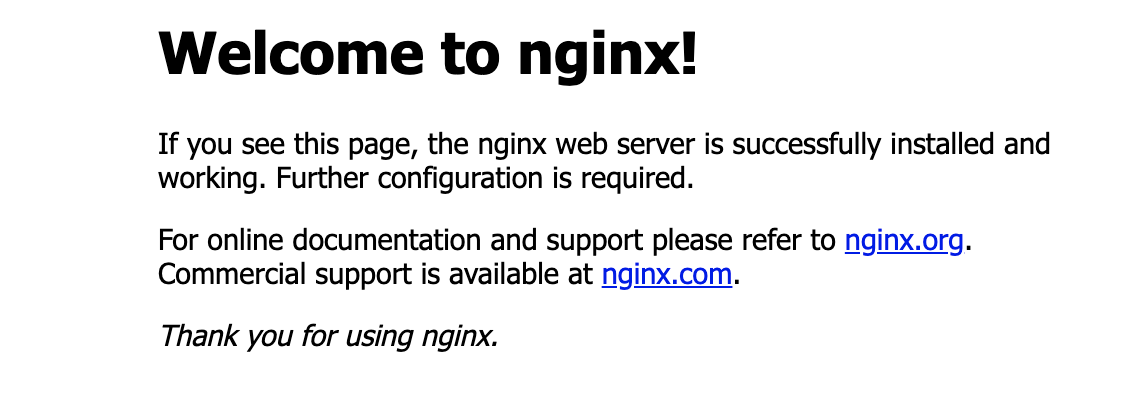
数据卷
数据卷的简单使用
数据卷的作用: 在之前的mysql案例中,我们在容器内创建了数据库以及对应的表,这些数据都存储在容器内,如果一旦容器被删除了,则这些数据也就丢失了。为了防止这种数据的丢失,引入了数据卷,就是在容器和宿主机之间建立一个通道,当存储数据集,让直接存储到宿主机上。
举例:
docker run -it -v /mydatas:/container/datas centos
其中/mydatas代表宿主机上的目录,/container/datas代表容器内的目录,这两个目录都不需要手动创建,docker会自动生成。如果以后在容器的那个目录(/container/datas)下创建新的东西,则宿主机上对应的目录(/container)也会产生同样的内容。同样,如果在宿主机上那个目录(/container)下创建新的东西,则容器内对应的目录(/container/datas)下也会产生同样的内容。
原理: 其实数据就只有一份。操作的是同样的数据。
数据卷实现mysql数据的持久化
首先,查找mysal的数据存放在哪一块,通过浏览docker hub上的说明文档,发现mysql中的数据存在/var/lib/mysql目录下。然后我们启动mysql,命令如下:
docker run -p 3306:3306 -e MYSQL_ROOT_PASSWORD=123456 -v /mysql/datas:/var/lib/mysql --name my-mysql mysql:5.7.28
其中/mysql/datas为宿主机的目录。此时,如果我们在容器内中操作数据库,数据都会保存到宿主机上。即使这个容器被删除,这个数据也不会丢失。
如果后续我们换了个mysql容器,我们就可以将宿主机上的那个目录和新容器存数据的目录建立连接(数据卷)。最后,就可以在新容器内看到之前的数据了。
DockerFile的使用
DockerFile基础概念
DockerFile:是镜像的描述文件,描述了我们的镜像是怎么一步步构成的。
DockerFile中常见的关键字:
- FROM: 我们构建的镜像基于哪个镜像来的
- MAINTAINER: 定义作者是谁
- ADD: 拷贝文件并解压
- COPY: 拷贝,注意只是拷贝
- RUN: 运行shell命令
- ENV: 定义环境变量
- CMD: 在启动容器的时候,执行的命令
- WORKDIR: 进入容器之后的落脚点
- EXPOSE: 容器对外保留的端口
- ENTRYPOINT: 在启动容器的时候,执行的命令
简单实现一个Dockerfile
首先建立一个文件夹my_dockerfile,这里面将存我们建立镜像需要的所有资源,然后在该文件夹下创建一个名为Dockerfile的文件,这个名字是不能随便乱改的,接下来在该文件中写入:
FROM centos:latest # 基于centos镜像
MAINTAINER luxiaonlp@163.com # 作者
COPY ./a.txt / # 将当前目录下的a文件拷贝到我们新创建的镜像的根目录下
CMD ['/bin/bash'] # 启动命令行
接下来,在当前目录下,执行命令:
docker build -t mycentos1:v1.0 .
注意,上述命令中最后的那个点不能省略,代表的是当前的上下文。
此时,我们的镜像就构造好了,可以通过docker images看到我们的镜像。接着启动:
docker run -it mycentos1:v1.0 /bin/bash
DockerFile指令(ADD、COPY、ENV、RUN)
实现一个带有java环境的镜像。主要分三步: (1)将jdk拷贝到镜像中;(2) 解压该镜像;(3)配置环境变量。最后的DockerFile文件的内容为:
FROM centos:latest
MAINTAINER luxiaonlp@163.com
COPY ./jdk-8u60-linux-x64.tar.gz / # 拷贝
RUN tar -zxf /jdk-8u60-linux-x64.tar.gz # 解压
ENV JAVA_HOME=jdk1.8.9_60
ENV PATH=$JAVA_HOME/bin:$PATH
CMD ['/bin/bash']
可以通过ADD 合并上述的COPY和RUN命令。即删除那两行,直接改为
ADD ./jdk-8u60-linux-x64.tar.gz /
DockerFile指令(WORKDIR)
FROM centos:latest
MAINTAINER luxiaonlp@163.com
WORKDIR /datas/ # 创建了一个当前工作目录
ADD ./jdk-8u60-linux-x64.tar.gz ./ # 将jdk的压缩包拷贝并解压当前工作目录中
ENV JAVA_HOME=/datas/jdk1.8.9_60
ENV PATH=$JAVA_HOME/bin:$PATH
CMD ['/bin/bash']
除了上述创建一个目录,让后续的操作都在这个目录中进行外,还有一点就是: 这样创建的镜像,如果进入该镜像所对应的容器中时,直接进入的是当前的工作目录。
DockerFile指令(EXPOSE)
假设我们镜像中包含了tomcat,这样外界还是不能直接访问的,必须将对应容器的8080端口(tomcat的默认端口号)保留出来,然后和宿主机的8080端口实现映射,这个容器内的tomcat才能被访问到。另外,tomcat的运行依赖于java,所以当前镜像中还应该有java环境。因此,Dockerfile文件可以写成:
FROM centos:latest
MAINTAINER luxiaonlp@163.com
WORKDIR /datas/ # 创建了一个当前工作目录
ADD ./jdk-8u60-linux-x64.tar.gz ./ # 将jdk的压缩包拷贝并解压当前工作目录中
ENV JAVA_HOME=/datas/jdk1.8.9_60
ENV PATH=$JAVA_HOME/bin:$PATH
ADD ./apache-tomcat-8.5.57.tar.gz ./
EXPOSE 8080 # 暴露端口8080
CMD ['./apache-tomcat-8.5.57/bin/catalina.sh', 'run'] # 指定执行命令
DockerFile指令(ENTRYPOINT、CMD)
CMD
CMD中的命令是容器启动以后,才会执行的。如下面的Dockerfile文件:
FROM centos:latest
MAINTAINER luxiaonlp@163.com
CMD ["ls", "/"] # 注意 里面的命令尽量用双引号
CMD需要注意的一点: 无论你有多少个CMD,都只执行最后一个CMD。如下面的Dockerfile文件:
FROM centos:latest
MAINTAINER luxiaonlp@163.com
CMD ["ls", "/"] # 注意 里面的命令尽量用双引号
CMD ["ls", "/root"] # 打印root目录下的文件
最后的输出,只打印了root目录下的文件,没有输出根目录/下的文件。因此,CMD无论有几个,都只执行最后一个。
ENTRYPOINT
ENTRYPOINT在一定程度上,和CMD的作用是一样的。比如下面的Dockerfile文件就是输出root目录下的文件名
FROM centos:latest
MAINTAINER luxiaonlp@163.com
ENTRYPOINT ["ls", "/root"] # 打印root目录下的文件
如果有多个ENTRYPOINT会怎样的?
FROM centos:latest
MAINTAINER luxiaonlp@163.com
ENTRYPOINT ["ls", "/"] # 注意 里面的命令尽量用双引号
ENTRYPOINT ["ls", "/root"] # 打印root目录下的文件
也只是执行了最后一条ENTRYPOINT命令。
如果CMD和ENTRYPOINT共存的话,是将CMD命令接在ENTRYPOINT之后的。
使用DockerFile来构建SpringBoot
FROM centos:latest
MAINTAINER luxiaonlp@163.com
WORKDIR /datas/ # 创建了一个当前工作目录
ADD ./jdk-8u60-linux-x64.tar.gz ./ # 将jdk的压缩包拷贝并解压当前工作目录中
ENV JAVA_HOME=/datas/jdk1.8.9_60
ENV PATH=$JAVA_HOME/bin:$PATH
COPY ./springboot-1.0-SNAPSHOT.jar ./boot.jar # 将自己项目的jar包拷贝到容器内
EXPOSE 8080
CMD ["java", "-jar", "boot"]
构造好dockerfile后,生成镜像:
docker build -t boot .
启动容器:
docker run -p 8080:8080 boot
























 1861
1861











 被折叠的 条评论
为什么被折叠?
被折叠的 条评论
为什么被折叠?










